大家在使用office2010制作PPT的时候想要制作PPT裂字效果应该怎么制作呢?其实方法很简单哦,只要在PPT里插入需要做的字,然后把字复制成两个做成互补的多边形然后把两个字合成一个就可以达成裂字效果了哦,下面就和小编一起来看看吧。
office2010制作PPT裂字效果方法:
打开office2010 PPT,插入文本框,调整字体。
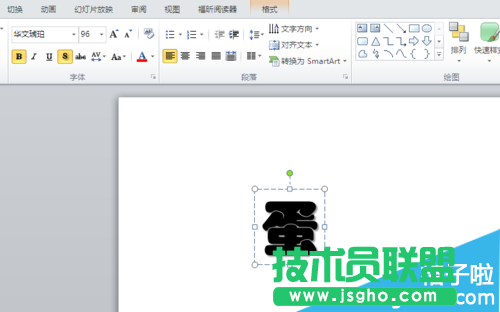
复制文本框,并粘贴为图片。
拉伸调整到合适大小。


插入任意多边形(或者使用规则图形,那样更容易制作,如篇头的“字”),绘制裂痕。如图。
设置多边形形状、轮廓填充色为背景色。
然后将多边形和字体图片组合(或按住Ctrl同时选住两张图,复制>>粘贴为图片),使之成为一张图片。

同样,画出与之互补的多边形,制作出字体另一半。
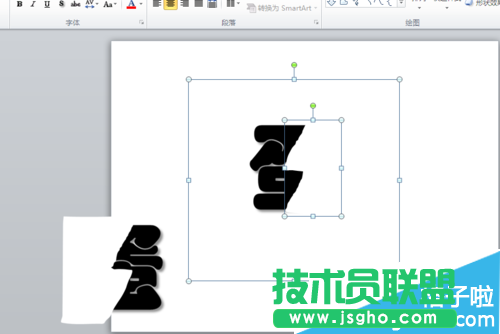
把上面制作的字体的两部分的空白部分设为透明,就可以拼接(不会被遮挡)了。可以旋转某一半字体,是效果更佳。
最后组合为一张图就可以了。


